Como Instalar o Fedora Linux 42: do Download à Configuração
Este guia foi criado para te ajudar a instalar o Fedora Linux 42, desde o download da imagem até à configuração inicial. Ideal para novos utilizadores ou quem deseja uma instalação limpa da nova versão.
Os primeiros passos
1. Fazer o Download da Imagem .ISO
Visita o site oficial do Fedora e escolhe a edição que preferes:
- Fedora Workstation – com GNOME, ideal para uso geral.
- Fedora KDE Plasma Desktop – edição oficial com KDE Plasma desde o Fedora 42.
2. Criar um Pendrive Bootável
Após descarregar a imagem .ISO, precisas transferi-la para uma pen USB. Podes usar ferramentas como:
- Rufus (Windows)
- balenaEtcher (Windows, macOS, Linux)
- UNetbootin, um programa que permite criar lives USB e existem versões para Linux, Windows e macOS
- GNOME Disks ou comando dd (para utilizadores mais avançados no Linux)
Certifica-te de selecionar corretamente o dispositivo USB antes de iniciar a gravação.
Se precisares de ajuda para criar uma pen USB com a imagem do Fedora, consulta o meu post Laboratório: Live USB com Linux - Como Criar – Tutorial completo para criar um Pendrive Bootável.
3. Instalar o Fedora Linux 42
Leitura recomendada: Preparação do BIOS para fazer boot pelo Live USB
Insere o pendrive no computador onde queres instalar o Fedora e arranca a partir dele. Quando o instalador carregar:
- No menu selecione: Start Fedora-Ŵorkstation-Live
- Selecione Install Fedora:
- Escolhe o idioma na janela de boas vindas. Aqui, escolhemos Português porque a instalação vai ser nesse idioma:
- Abre-se a caixa de configurações para seleção do layout do teclado:
- Escolhemos Portuguese e apagamos o English(US):
- Fechamos a janela de configurações e prosseguimos com Próximo:
- Clicamos em Próximo:
- Em Método de Instalação - o instalador faz a seleção automática do destino com base na análise dos suportes de armazenamento disponíveis no computador, mas também tem a opção de mudar destino. Como estamos a fazer uma instalação típica, aqui clicamos em Próximo:
-
Se você é uma pessoa que se preocupa com segurança, considere selecionar Cifrar meus dados.
Vamos ao Próximo:
- Em Rever e Instalar, podemos ver as opções feitas nas janelas anteriores assim como o esquema de particionamento do disco. Iniciamos a instalação clicando em Eliminar os dados e Instalar:
- Inicia-se a instalação:
- Depois de concluída a instalação, podemos sair para a área de trabalho, reiniciar o sistema e remover a pen USB. Mas antes de começarmos a usar em pleno o nosso Fedora 42, temos ainda algumas configurações básicas iniciais.
Pós Instalação - Configuração Inicial
Terminada a instalação, procedemos às configurações básicas para começarmos a utilizar o nosso sistema.
- Primeiro início do sistema após instalação. Wallpaper default do Fedora Linux 42:
- Abre-se a janela de boas-vindas. Aqui revisamos o idioma e o layout do teclado:
- Você escolhe se quer ativar Serviços de localização e Comunicação automática de problemas:
- Define o Fuso horário:
- Ativar repositórios de terceiros se queres ter acesso a repositórios de software adicional:
- Defenir nome de utilizador e palavra-passe:
- Processo de configuração concluído. Agora é só desfrutar do nosso novo sistema:
Visita Guiada para familiarização com o sistema
- Bem-vindo ao Fedora Linux 42 (Workstation Edition)
- Início da visita guiada
- Visão Geral mostra todas as suas aplicações e janelas:
- Pesquisa poderosa, basta começar a digitar na visão geral para lançar aplicações, encontrar ficheiros, realizar cálculos etc.
- Mantenha-se organizado com as áreas de trabalho, organize as suas janelas movendo-as para diferentes áreas de trabalho arrastando-as na visão geral.
- Deslize para cima e para baixo, modo de abrir rapidamente a visão geral com um painel tátil (touchpad) deslizando para cima com três dedos.
- Deslize para a esquerda e para a direita, para se mover entre áreas de trabalho, deslize horizontalmente com três dedos.
- Terminada a visita guiada, hora de explorar o nosso novo sistema. Divirta-se!
- Wallpaper principal do Fedora Linux 42
- Visão geral do sistema
Considerações Finais
Instalar o Fedora Linux 42 é uma excelente forma de explorar um sistema moderno, estável e aberto, com o que há de mais recente no ecossistema GNU/Linux. Seja escolhendo a edição com GNOME ou KDE Plasma, encontrarás uma experiência refinada, fluída e voltada para produtividade e liberdade de escolha.
Depois de concluída a instalação, vale a pena explorar o Software Center, ajustar as preferências no GNOME Settings ou no Plasma System Settings e instalar as tuas ferramentas favoritas. E claro, manter o sistema atualizado com o dnf ou via interface gráfica garante segurança e desempenho.
Caso estejas a migrar de outro sistema ou a experimentar Linux pela primeira vez, Fedora oferece uma base sólida com uma grande comunidade pronta a ajudar. Bons testes com o Fedora 42!



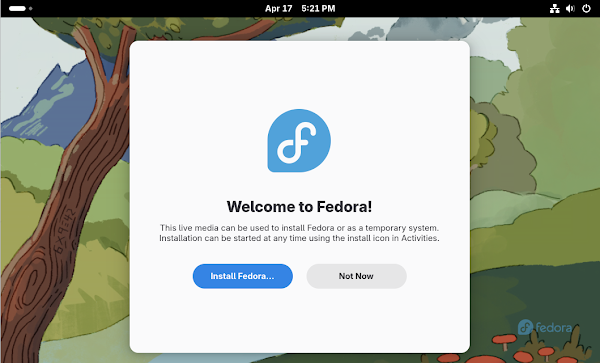






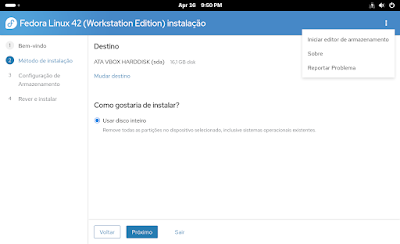




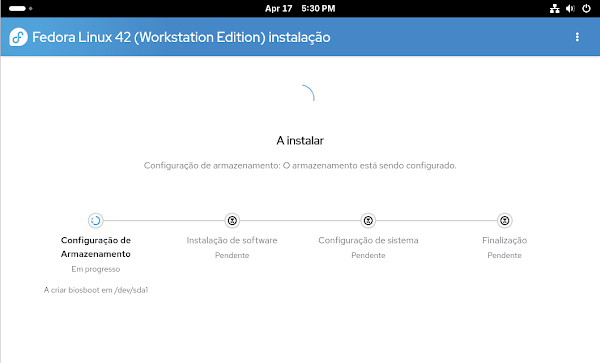























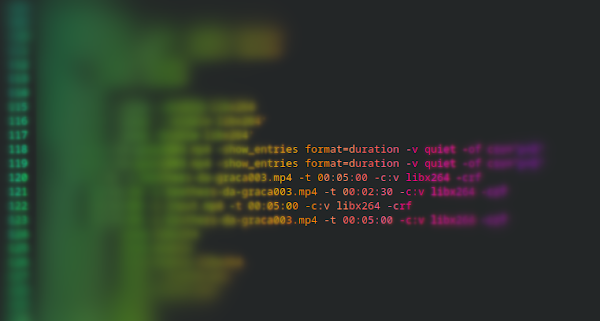

Comentários
Enviar um comentário